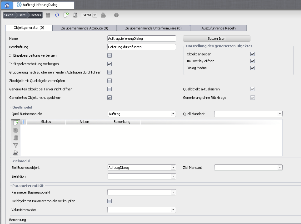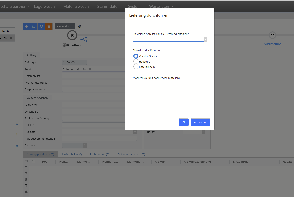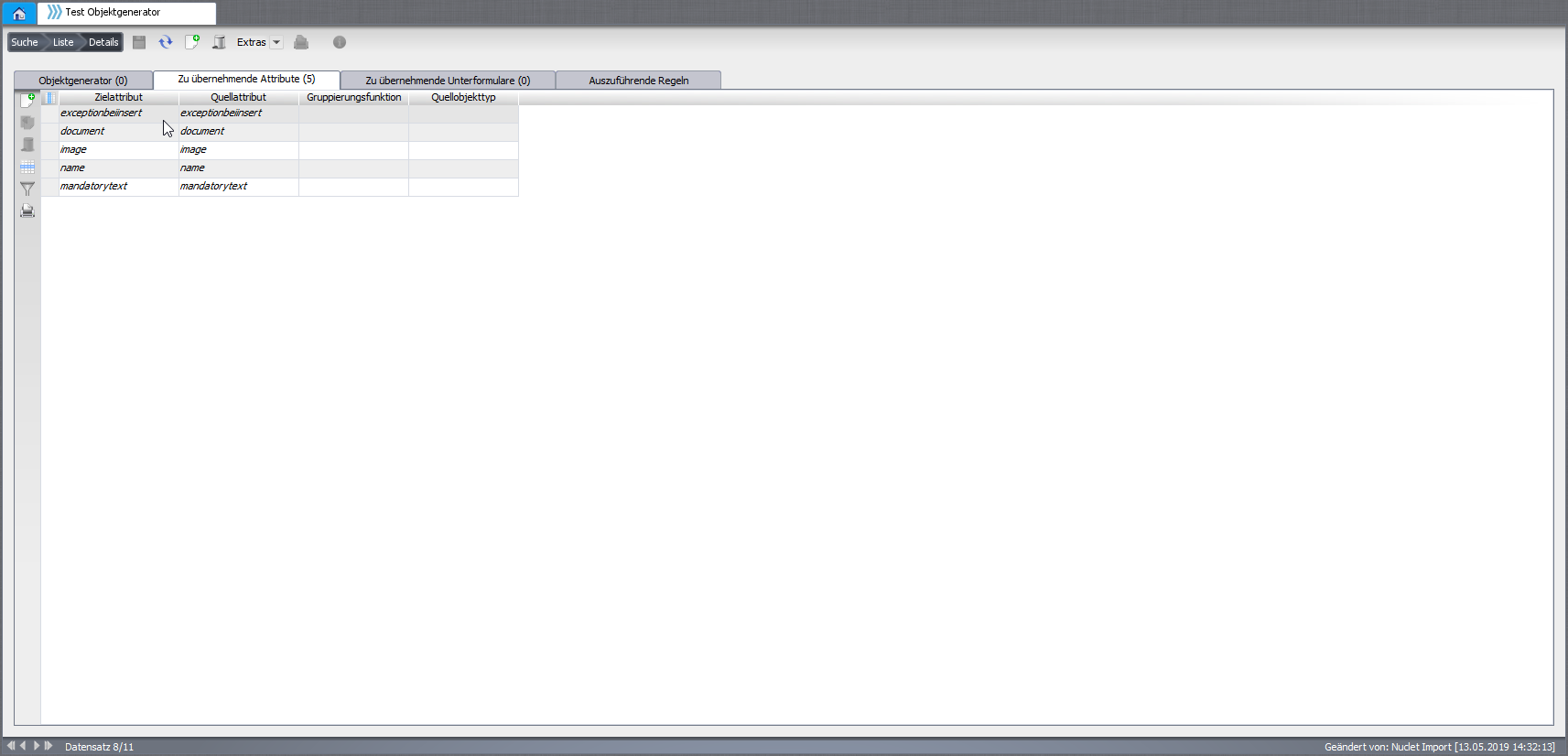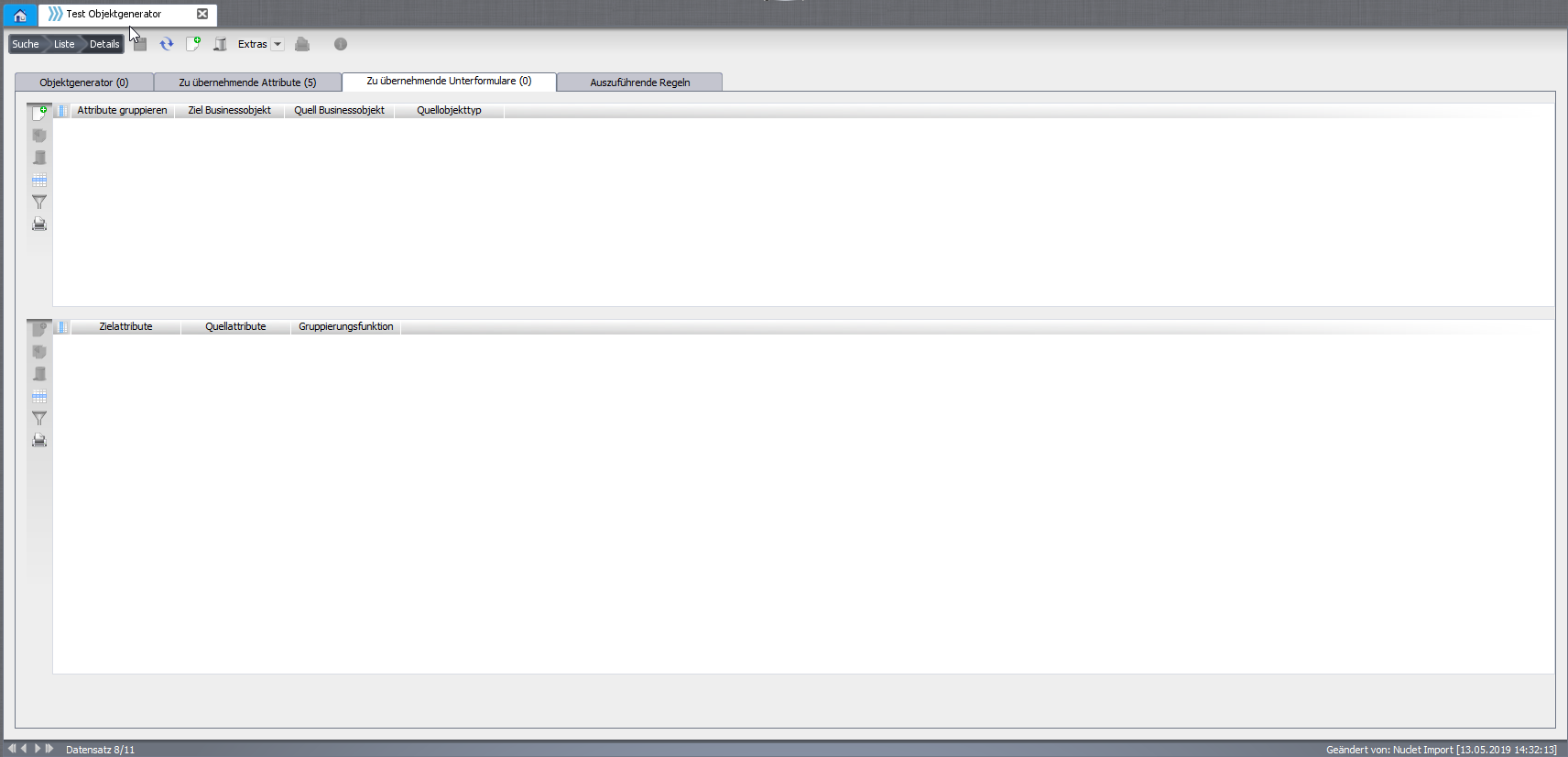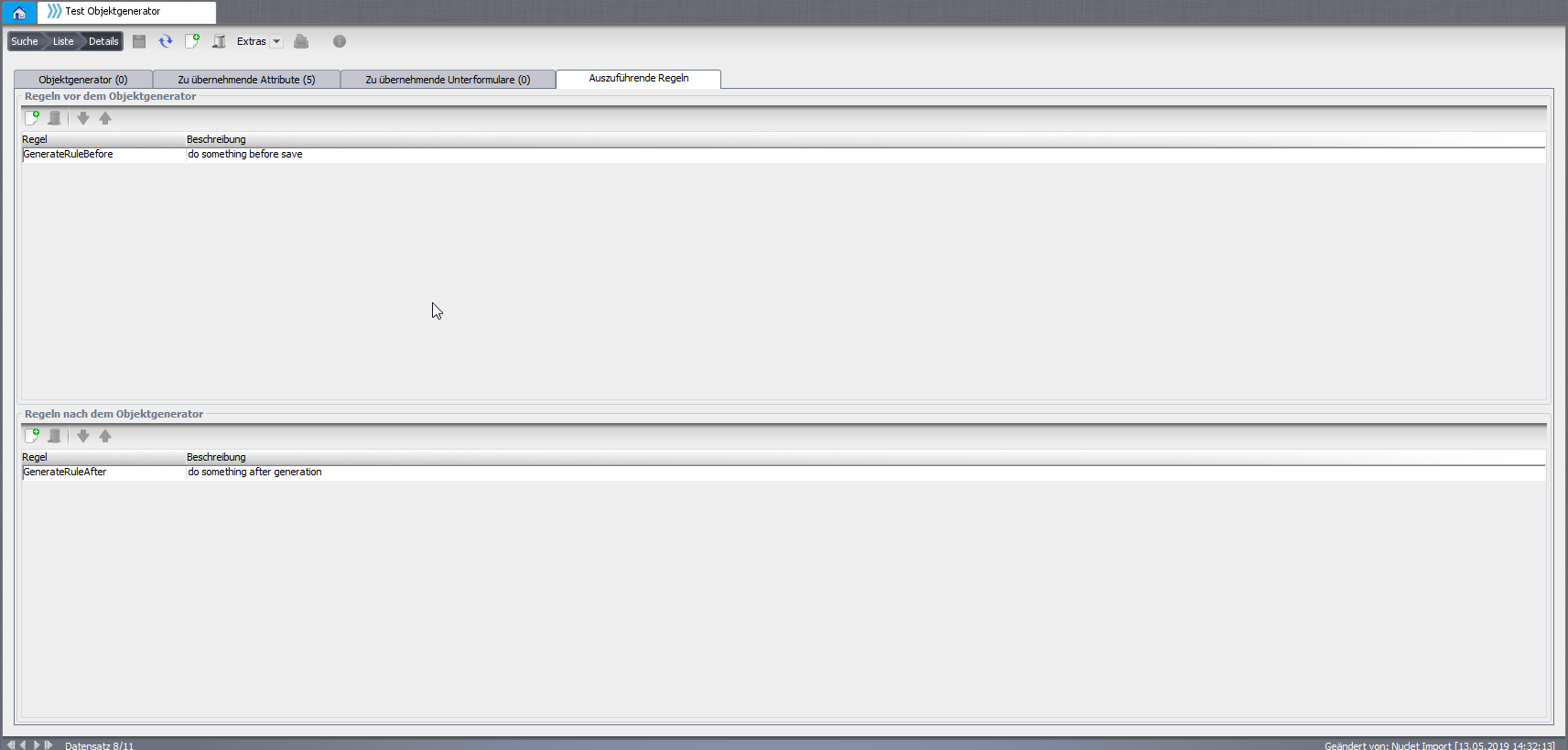Reiter: Zu übernehmende Attribute
In diesem Unterformular werden alle Attribute zur Auswahl angeboten, die in den Layouts sowohl von Quell- als auch Zielobjekt vorhanden sind. Der entsprechende Wert wird beim Ausführen des Objektgeneratores von dem Quellobjekt in das Zielobjekt kopiert.
Im Zielattribut werden jeweils nur Attribute mit Datentypen angeboten, die mit dem Datentyp des Quellattributs übereinstimmen.
Soll das Quellattribut aus dem Parameterbusinessobjekt stammen, muss in der Spalte Quellobjekttyp zunächst 'parameter' ausgewählt werden. Im Quellattribut werden dann alle Felder des Parameterbusinessobjekts vorgeschlagen. Lässt man dieses Feld leer, so werden die Felder des eigentlichen Quellobjektes vorgeschlagen.
In der Spalte Gruppierungsfunktion kann bei Auswahl von "Gruppierung nach zu übernehmenden Attributen durchführen" die Funktion angegeben werden anhand derer die Quellattributwerte zusammengefasst werden (group by, sum, min, max).
Reiter: Zu übernehmende Unterformulare
Auf dieser Reiterkarte werden die Unterformular-Businessobjekte sowohl vom Quell- als auch vom Zielobjekt zur Auswahl angeboten. Die zu übernehmenden Spalten können im unteren abhängigen Unterformular angegeben werden. Eine Gruppierung ist ebenso wie im Hauptobjekt möglich.
Soll das Quellattribut aus der Parameterbusinessobjekt stammen, muss in der Spalte Quellobjekttyp zunächst 'parameter' ausgewählt werden. Im Quellattribut werden dann alle Felder des Parameterbusinessobjekts vorgeschlagen. Lässt man dieses Feld leer, so werden die Felder des eigentlichen Quellobjektes vorgeschlagen.
Reiter: Auszuführende Regeln
Es gibt Fälle, in denen es nicht ausreicht einfach ein Attribut oder Unterformular zu kopieren; z.B. wenn einzelne Felder aus einem Unterformular in Attribute oder umgekehrt kopiert oder Werte berechnet oder aus anderen Objekten ermittelt werden müssen.
Dafür können an einen Objektgenerator Geschäftsregeln angehängt werden, die eben diese Operationen durchführen. Mittels der Schaltflächen mit den Pfeilen nach oben und unten lässt sich die Reihenfolge der Ausführung der Regeln festlegen.
Details zum Umgang mit der Regel-API im Fall der Objektgenerierung finden sich in Event - Objektgenerierung.
Objektgenerierung starten / ausführen
Im Detaildatensatz des entsprechenden Entitätsobjekts steht im definierten Status eine Combobox Objektgenerator zur Verfügung.
Auslösen von Objektgeneratoren für mehrere Datensätze(nur Rich Client): In der Listenauswahl alle auszulösenden Datensätze markieren und mit rechter Maustauste Dropdown Menu aufrufen. Der Befehl Objektgeneratoren steht zur Verfügung und wird für jeden Datensatz ausgeführt.
Nach Betätigung wird ein Objekt vom Typ des definierten Zielobjektes erzeugt. Die definierten Attribute und Unterformulardaten werden dabei übernommen und die definierten Regeln ausgeführt. Das Objekt wird, sofern alle Pflichtfelder durch die Übernahme gefüllt wurden, gleich gespeichert (solange "Generiertes Objekt nicht speichern" nicht gesetzt ist). Sind nicht alle Pflichtfelder gefüllt, so erscheint eine Hinweismeldung das nachzuholen (solange "Generiertes Objekt nicht speichern" nicht gesetzt ist). Das Objekt muss anschließend gespeichert werden.